Propaganda
A sua AutoCorreção é um pedaço de pivô? Provavelmente porque o dicionário do iPhone está cheio de correções incorretas e palavras que não fazem sentido.
Felizmente, é possível redefinir o vocabulário do iPhone e ensinar seu dispositivo a soletrar (e jurar) corretamente novamente. Aqui está como!
Nota: Este artigo pressupõe que você esteja usando o teclado iOS padrão, em vez de alguma substituição sofisticada de terceiros. Os 10 melhores aplicativos de teclado para iPhone: Fontes, temas, GIFs e muito maisCansado do teclado padrão do iPhone? Esses aplicativos alternativos de teclado para iPhone oferecem GIFs, temas, pesquisa e muito mais. consulte Mais informação
Ensine novas palavras ao seu iPhone
Quando você digita no teclado do seu iPhone, iPad ou iPod Touch e escreve incorretamente uma palavra, provavelmente verá uma bolha ao lado do seu erro com uma correção, como esta:
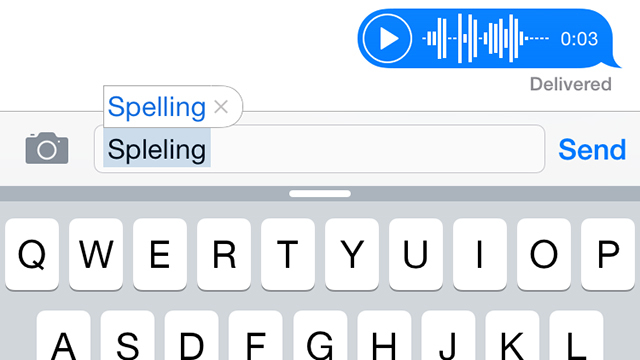
A maravilha da correção automática significa que você só precisa continuar digitando - pressionando a barra de espaço, inserindo ou adicionando pontuação - para aceitar a alteração. Mas isso se torna um problema quando o iPhone começa a corrigir coisas que você não deseja corrigir.
Infelizmente, a Apple não permite editar seu dicionário diretamente, mas você pode adicionar novas palavras usando a expansão de texto. Dirigir a Configurações> Geral> Teclados> Atalhos para adicionar quantas palavras quiser, deixando o Atalho campo em branco. Suas novas adições aderirão à capitalização quando adicionadas em minúsculas, mas se você adicionar letras maiúsculas (por exemplo, iPod ou Apple), elas serão refletidas na correção.
Você deve ensinar seu iPhone a jurar?
Sim, você pode adicionar palavrões ao seu dicionário aqui e sim, isso significa palavrões vai correção automática na digitação diária. Isso pode ter conseqüências terríveis; portanto, pense muito antes de adicionar suas explosões mais azuis. Se você usa o iPhone para trabalhar ou enviar um e-mail para a avó, pode viver para se arrepender.
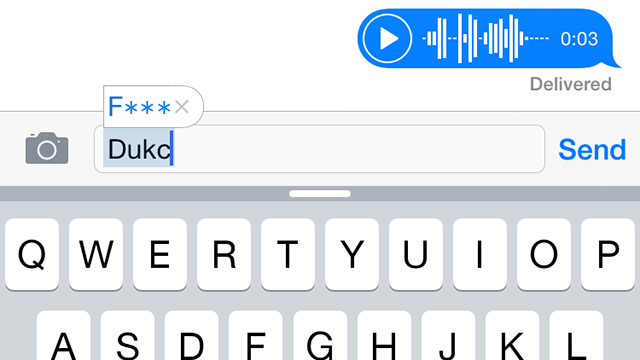
Você também pode adicionar novas palavras personalizadas adicionando a palavra aos seus contatos (funciona muito bem para nomes próprios e nomes de empresas) ou substituindo as sugestões de AutoCorreção tocando no "x" na caixa quando ele tenta corrigir sua nova palavra para algo outro.
Nota: Seu iPhone não censurará a palavra como em nossa captura de tela; sou apenas eu sendo educado.
Correção de correções incorretas
Se você acidentalmente aceitar uma alteração de correção automática, poderá descobrir que ela começa a mudar as palavras que você não deseja que sejam alteradas. Um exemplo é a correção de palavras escritas corretamente, como "were" para "we are" e "bit" para "but".
Uma maneira de contornar isso é digitar a palavra que está sendo corrigida erroneamente e descartar a alteração antes que ela seja feita tocando no "x" na caixa de correção. Pode ser necessário repetir isso algumas vezes antes de o iPhone parar de corrigir a palavra em questão, mas (eu Eu consegui parar meu iPhone de corrigir “Tim” para “tin” (sim, realmente) usando este método.

Se você aceitar automaticamente uma alteração por engano, pressione backspace uma vez e sua palavra digitada anteriormente aparecerá em um balão. Toque nele e sua alteração será revertida - isso também pode "ensinar" ao seu iPhone que a correção de certas palavras é um não-não (embora não possamos dizer com certeza).
Se o seu dicionário se tornou um pesadelo incontrolável, você sempre pode…
Redefinir o dicionário do iPhone
Isso parece grave, mas na verdade tudo o que você está fazendo é remover as palavras personalizadas e as regras de digitação que seu iPhone adotou desde que você começou a usá-lo. Como o dicionário do iPhone é backup e carregado com você Como fazer backup do seu iPhone e iPadQuer saber como fazer backup do seu iPhone? Aqui está nosso guia simples para fazer backup do seu iPhone usando o iCloud ou o iTunes. consulte Mais informação via iTunes ou iCloud, quando você muda de dispositivo, pode levar muitos anos.
Por esse motivo, isso deve ser visto como último recurso. Para redefinir o cabeçalho do dicionário para Configurações> Geral> Redefinir> Redefinir dicionário do teclado. Você será avisado sobre o que está prestes a fazer e precisará inserir a senha do seu iPhone para concluir a exclusão.
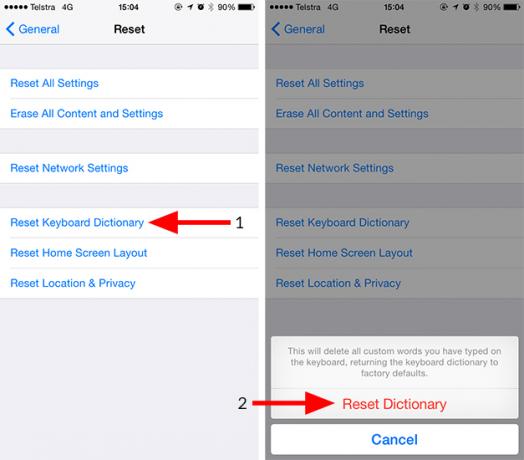
Depois de fazer isso, você precisará treinar seu iPhone para soletrar suas palavras favoritas corretamente novamente. Lembre-se de tudo o que aprendeu sobre aceitar correções incorretas antes de terminar na mesma posição em que estava antes.
Use um teclado de terceiros
No iOS 8, a Apple finalmente permitiu que os desenvolvedores de aplicativos substitua o teclado interno do iPhone Os 10 melhores aplicativos de teclado para iPhone: Fontes, temas, GIFs e muito maisCansado do teclado padrão do iPhone? Esses aplicativos alternativos de teclado para iPhone oferecem GIFs, temas, pesquisa e muito mais. consulte Mais informação com alternativas de terceiros. Esses teclados não usam o próprio dicionário da Apple e apenas o teclado da Apple pode fazer alterações na lista de palavras personalizadas em todo o sistema. Como resultado, muitos teclados de terceiros vêm com seus próprios dicionários, que você pode sincronizar com outros dispositivos (incluindo o Android).
Nota: Esses teclados exigirão que você forneça "acesso total" às teclas digitadas - efetivamente tornando-os keyloggers Não seja vítima de keyloggers: use essas importantes ferramentas anti-keyloggerNos casos de roubo de identidade online, os keyloggers desempenham um dos papéis mais importantes no ato real de roubo. Se você já teve uma conta on-line roubada, seja para ... consulte Mais informação (embora com boas intenções). Embora os aplicativos nesta lista sejam confiáveis, você deve ter cuidado para permitir que qualquer teclado antigo tenha acesso total a tudo o que digitar.
SwiftKey é um dos nossos teclados mais recomendados para a plataforma Android - e por boas razões. O aplicativo aprende com base nos seus hábitos de digitação, inclui um dicionário personalizado completo e até sincroniza com sua versão do Android quando você faz login.
O Swype é outro pretendente se você deseja substituir o teclado padrão por algo um pouco diferente. Ele usa um método de entrada baseado em gestos (também encontrado no SwiftKey) que algumas pessoas naturalmente preferem, além de possuir seu próprio dicionário personalizável.
Por fim, Minuum é outro aplicativo de teclado de terceiros, que (como o nome sugere) adota uma abordagem deliciosamente mínima para inserir texto. O teclado é praticamente pequeno e discreto e inclui um mecanismo preditivo e um dicionário personalizado para você preencher com suas próprias palavras. Feliz digitação!
Você ensinou algumas palavras malcriadas ao seu iPhone? Talvez você use um teclado de terceiros? Deixe-nos saber nos comentários abaixo.
Tim é um escritor freelancer que vive em Melbourne, na Austrália. Você pode segui-lo no Twitter.


